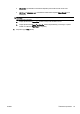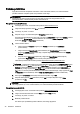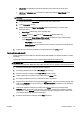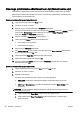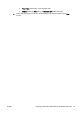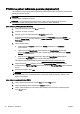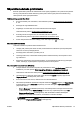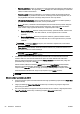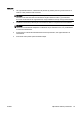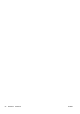Manual
◦
Ääristeta printimine: Valige see funktsioon fotode printimiseks ilma ääriseta. Kõik kandjad ei
toeta seda funktsiooni. Kui ripploendis Media (Kandja) olev valitud kandjatüüp ei toeta seda
valikut, kuvatakse hoiatusikoon.
◦
Preserve Layout (Paigutuse säilitamine): see funktsioon töötab ainult dupleksprintimise
puhul. Kui kujutis on prinditavast alast suurem, skaleerige selle funktsiooniga lehe sisu, et
see paigutataks väiksemate servadega alale ja lehti ei oleks vaja lisada.
◦
HP Real Life Technologies (Tehnoloogiad HP Real Life): funktsioon muudab kujutised ja
graafika ühtlasemaks ning teravamaks, et tõsta prindikvaliteeti.
◦
Booklet (Brošüür): võimaldab mitmeleheküljelise dokumendi brošüürina printida. Paigutab
ühe lehekülje ühele poolele ja teise teisele poolele lehte, mille saab keskelt brošüüriks
kokku voltida. Valige ripploendist köitmisviis, seejärel klõpsake valikut OK.
●
Booklet-LeftBinding (Brošüüri vasakpoolne köitmine): pärast brošüüriks voltimist asub
köitekülg vasakul pool. See valik sobib siis, kui teie lugemissuund on vasakult
paremale.
●
Booklet-RightBinding (Brošüüri parempoolne köitmine): pärast brošüüriks voltimist
asub köitekülg paremal pool. See valik sobib siis, kui teie lugemissuund on paremalt
vasakule.
MÄRKUS. Vahekaardil Layout (Paigutus) olev eelvaade ei kajasta seda, mida valisite
ripploendist Booklet (Brošüür).
◦
Page Borders (Lehe äärised): aitab teil lisada lehe äärised, kui prindite dokumendi nii, et
ühel lehel on kaks või rohkem lehekülge.
MÄRKUS. Vahekaardil Layout (Paigutus) olev eelvaade ei kajasta seda, mida valisite
ripploendist Page Borders (Lehe äärised).
●
Seadistusaja määramiseks saate kasutada printimiskiirvalikut. Printimiskiirvalik salvestab
seadete väärtused, mis sobivad teatud liiki töö jaoks. Nii saate määrata kõik valikud ühe
klõpsuga. Selle kasutamiseks avage vaheleht Printing Shortcut (Printimiskiirvalik), valige üks
printimiskiirvalik ja klõpsake valikut OK.
Pärast seadete määramist vahelehel Layout (Paigutus) või Paper/Quality (Paber/kvaliteet)
klõpsake uue printimiskiirvaliku lisamiseks vahelehte Printing Shortcut (Printimiskiirvalik),
seejärel valikut Save As (Salvesta nimega) ja sisestage nimi ning seejärel klõpsake valikut OK.
Printimiskiirvaliku kustutamiseks valige see ja klõpsake nuppu Delete (Kustuta).
MÄRKUS. Vaike-printimiskiirvalikuid ei saa kustutata.
Nõuanded printeri seadistamiseks (OS X)
●
Printerisse laaditud paberi formaadi valimiseks kasutage prindidialoogi hüpikmenüüd Paper Size
(Paberi formaat).
●
Valige prindidialoogis Paper Type/Quality (Paberi tüüp / kvaliteet) ning seejärel valige sobiv
paberi tüüp ja kvaliteet.
●
Kui soovite kasutada mustvalge dokumendi printimiseks ainult musta tinti, valige hüpikmenüüst
Paper Type/Quality (Paberi tüüp / kvaliteet) ja seejärel Grayscale (Halliskaala).
52 Peatükk 3 Printimine ETWW